win11如何修改NDS?下面小编就给大家解释一下!
操作方法1。通过底部开始菜单打开系统“设置”。

2.单击左侧列表下的“网络和互联网”。

3.在相关设置中单击“更多网络适配器选项”。

4.右键单击“以太网”并打开“属性”。

5.双击打开“IPv4”或“IPv6”。

6.选中“使用以下dns服务器地址”,在下面输入您要使用的dns,然后单击“确定”保存。

如果修改不可用的dns,您可能无法连接到网络。这时候再换回原来的位置就好了。
win11就是这么修改DNS的。赶紧试试吧。如果你还有更多问题,可以给我们留言,我们会尽快解答!
 找独服
找独服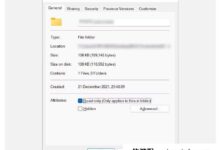


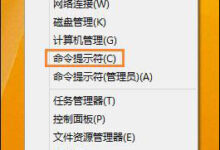
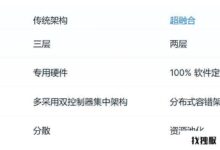


评论前必须登录!
注册